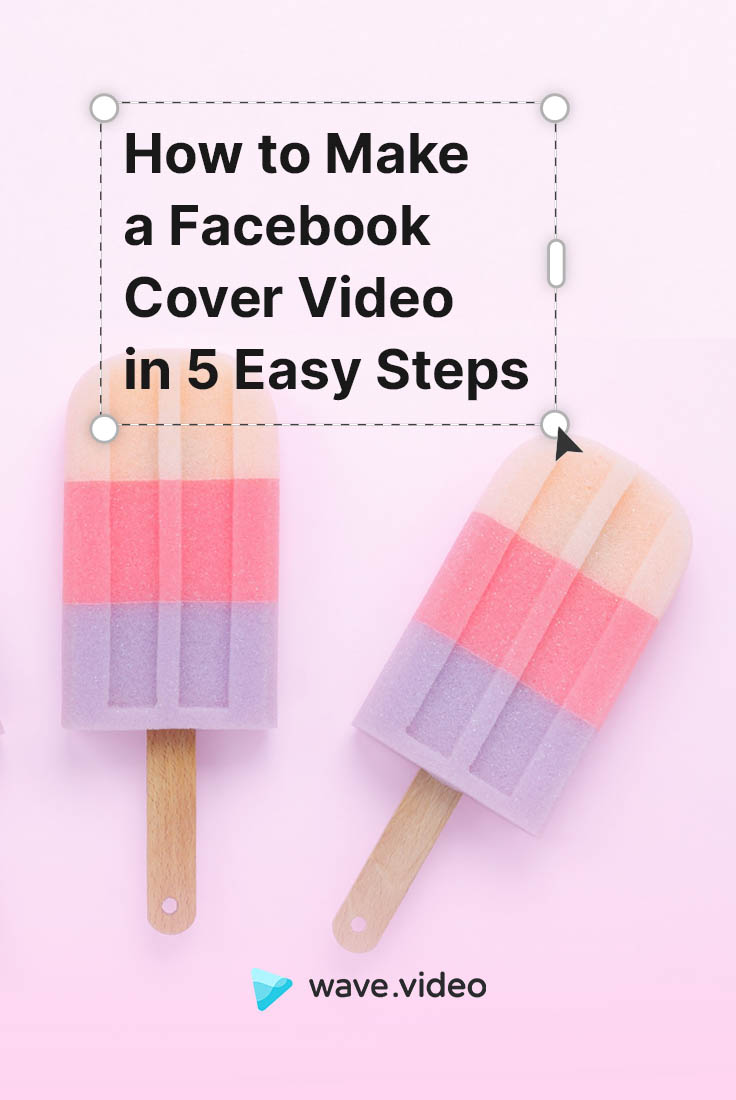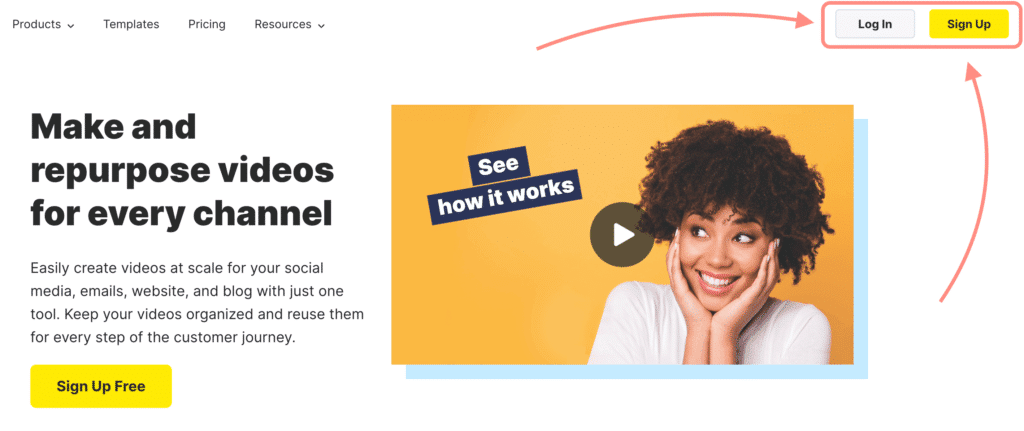Como criar um vídeo de capa do Facebook em 5 passos simples

Atualização importante: A partir da primavera de 2021, a opção de ter um vídeo de capa do Facebook foi removida. Continua a ser possível ter uma imagem estática ou uma apresentação de diapositivos com várias imagens como capa do Facebook.
Mais de 500 milhões de pessoas vêem diariamente 4 mil milhões de vídeos no Facebook, o que pode explicar o facto de os vídeos de capa do Facebook terem sido tão bem recebidos. Com a diminuição do tempo de atenção na Internet, adicionar um vídeo de capa para captar rapidamente a atenção do seu público é uma decisão óbvia. As imagens estáticas também são boas, mas os vídeos são simplesmente mais versáteis e poderosos.
O que é um vídeo de capa do Facebook?
Um vídeo de capa do Facebook é um vídeo curto que aparece na secção superior da sua página do Facebook. O vídeo de capa é acompanhado pela sua fotografia de perfil, que é normalmente um logótipo se for uma página de empresa. Os vídeos de capa do Facebook permitem-lhe dizer um pouco mais sobre a sua empresa sem que o visitante tenha de o procurar.
O Facebook confirma que a opção de adicionar um vídeo de capa está disponível para todas as páginas. Todos os vídeos de capa são públicos, o que significa que qualquer pessoa que visite a sua página poderá ver o vídeo.
Mas o que é que isso significa para a sua empresa?
Porquê utilizar um vídeo de capa do Facebook?
A resposta curta é que eles oferecem infinitas possibilidades. Para citar algumas opções, pode destacar a mensagem da sua marca, promover um evento ou mostrar o seu produto: tudo isto na linha da frente da sua página do Facebook.
- Apresente a sua marca, produto ou serviço
Quer se trate de um vislumbre do seu portefólio, dos seus serviços ou de uma nova linha de produtos, os vídeos de capa do Facebook proporcionam uma forma de apresentar as suas ofertas e o que os visitantes podem esperar de si. De qualquer forma, quatro vezes mais consumidores preferem ver um vídeo do que ler sobre o seu negócio, por isso os vídeos são muito eficazes. Veja o nosso vídeo de capa do Facebook para obter um exemplo de como apresentar a sua oferta de produtos.
- Causar uma boa impressão
Os vídeos de capado Facebook são uma óptima forma de causar uma excelente primeira impressão em poucos segundos. A primeira coisa em que os visitantes irão reparar quando visitarem a sua página é a capa, e pode utilizá-la para lhes dar uma razão para ficarem mais tempo.
- Mostre a sua equipa
Torne-se mais íntimo do seu público, levando-o aos bastidores do seu negócio para mostrar a cultura e os valores éticos da sua empresa. Esta é outra forma de atrair potenciais clientes e estabelecer uma ligação duradoura que resulte em vendas.
Vídeo de capa do Facebook: Diretrizes
Vamos começar com algumas orientações do todo-poderoso Facebook. Eis o que eles dizem que deve ser a capa do vídeo da nossa página:
- Deve ter, pelo menos, 1250 x 312 pixéis. Para obter melhores resultados, escolha um vídeo de 1250 x 463, com um rácio de aspeto de 2,7.
- A duração deve ser entre 20 e 90 segundos.
- NÃO deve ser enganador ou ilusório. Deve também ter em atenção os direitos de autor.
- Pode utilizar as setas para percorrer até 10 opções de miniaturas para o seu vídeo de capa.
É só isso. O que o Facebook não esclarece é o seguinte: como é que alguém pode fazer um vídeo com um rácio destes, especialmente se não for um profissional de vídeo? É aqui que nós entramos.
Como criar um vídeo de capa para o Facebook
Aqui está um pequeno vídeo que o guia através do processo. Continue a ler para obter instruções mais pormenorizadas sobre cada passo.
Passo 1. Definir o formato " Capado Facebook "
Para começar, inicie sessão na sua conta Wave.video. Se ainda não tiver uma, inscreva-se no Wave.video gratuitamente. Aqui mesmo:
Em Wave.video, o rácio perfeito para uma capa do Facebook foi definido para si. Por isso, tudo o que precisa de fazer é escolher o formato necessário entre todas as opções disponíveis.
Há duas formas de começar.
- Opção 1. Customize um dos modelos de vídeo pré-desenhados
Na página Biblioteca de modelos, selecione um dos modelos criados pela nossa equipa de design. Para sua conveniência, utilize o filtro Relação de aspeto popular no lado esquerdo para ver todas as opções adequadas para a sua futura capa do Facebook.
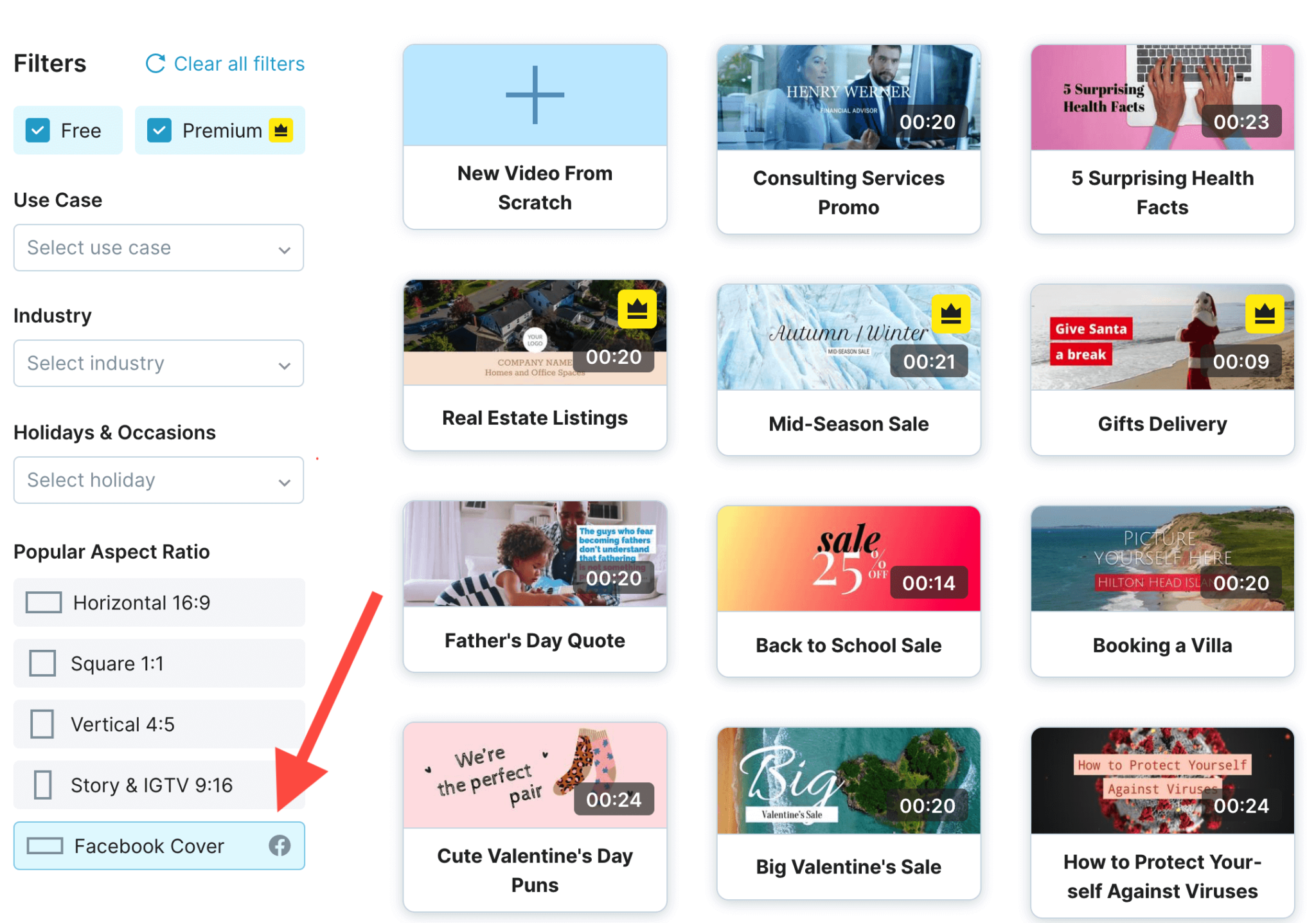
- Opção 2. Criar a sua capa de raiz.
Terás uma tela em branco, onde poderás dar largas à tua criatividade. Eis como aceder a este modo.

Passo 2. Escolha um vídeo ou uma imagem que gostaria de transformar na capa do seu vídeo
O vídeo que escolher depende do objetivo do seu vídeo de apresentação. Se o objetivo do vídeo for criar consciência de marca, escolha algo perene, como mostrar o que a sua empresa faz. Se vai promover um evento, então faria sentido mudar a capa de vez em quando.
No editor Wave.video, existe uma opção para carregar os seus próprios ficheiros multimédia ou escolher um clip da enorme biblioteca de stock incorporada.
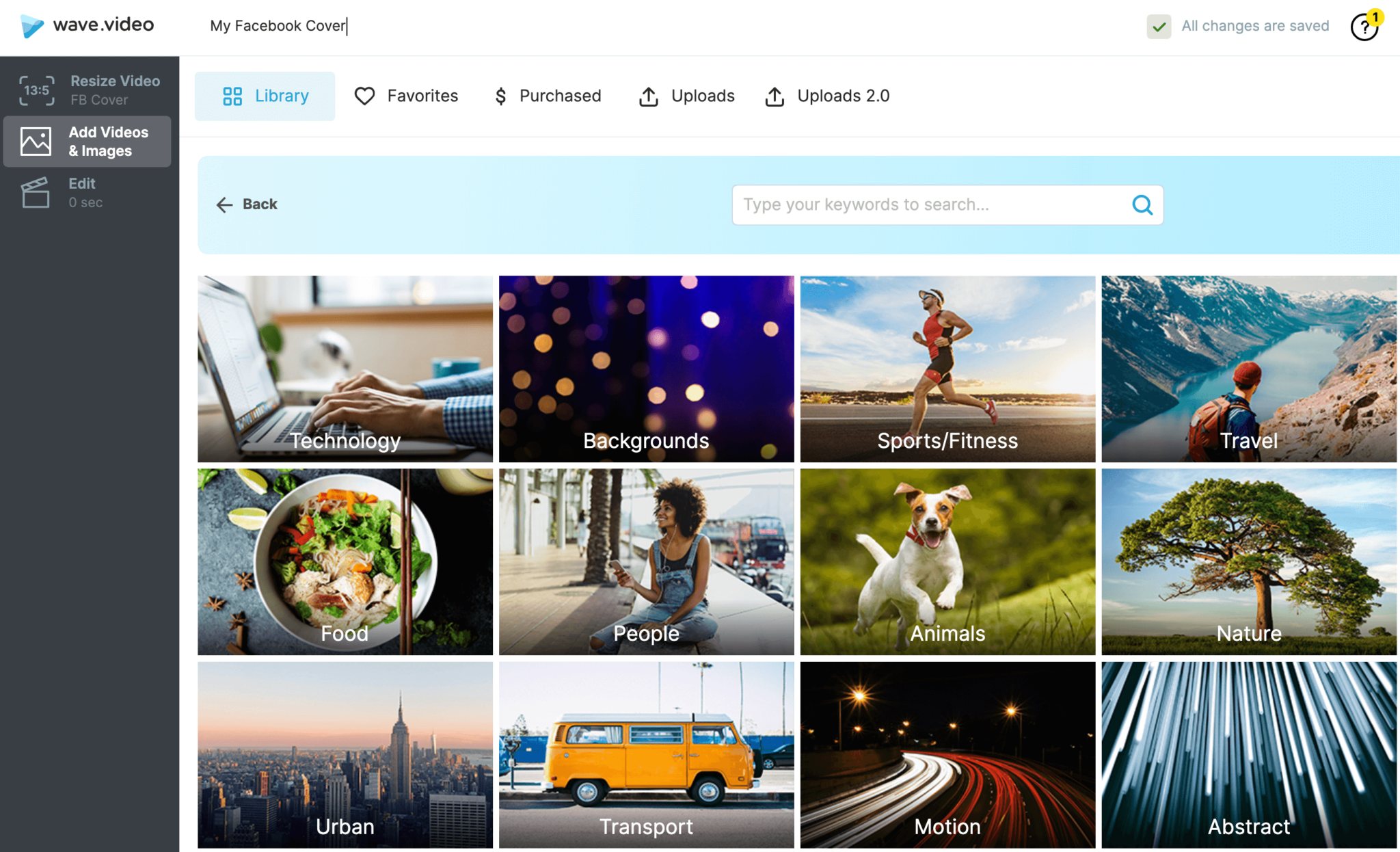
Pode trabalhar com vídeos como faria com fotografias, ou seja, pode mover o vídeo para escolher a imagem perfeita ou aumentar ou diminuir o zoom.
Passo 3. Adicionar texto ao vídeo de capa
Também pode adicionar texto à sua capa do Facebook. Para garantir que o texto fica bem quando carregado na página do FB, gosto de me certificar de que o texto está centrado mesmo no meio do clip de vídeo. Desta forma, capta realmente a atenção do público.
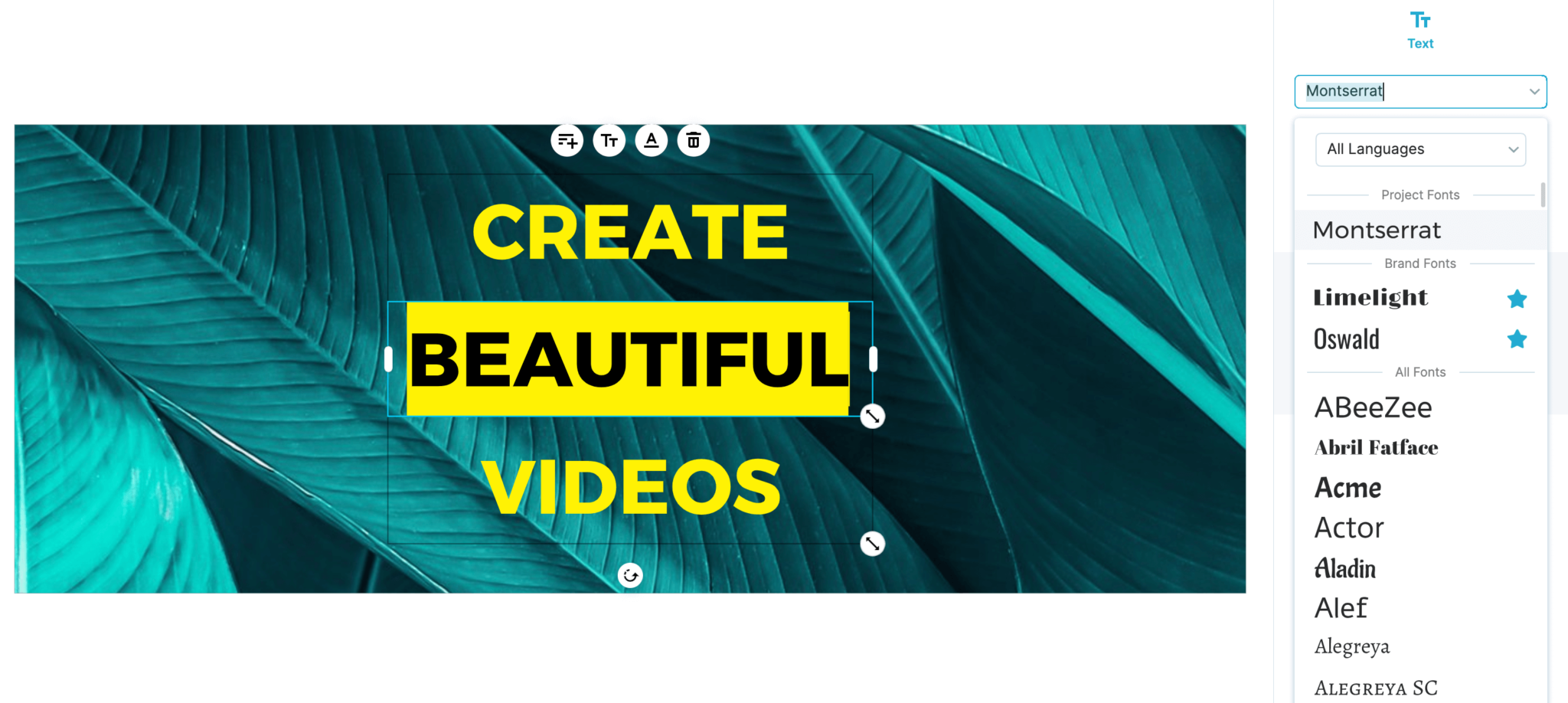
Passo 4. Combine com mais clips de vídeo ou imagens
No Wave.video, pode adicionar mais do que um clip à sua história. Isto significa que pode criar um vídeo completo adicionando mais clips de vídeo ou imagens. Esta funcionalidade pode ser particularmente útil se:
- pretende apresentar uma coleção
- está a criar uma apresentação de diapositivos para uma página do Facebook
- pretende demonstrar o seu produto de diferentes perspectivas
Basta adicionar outro clip ao seu vídeo e editá-lo como o primeiro. Não é necessário alterar a ração para " capado Facebook "; o Wave.video fá-lo-á automaticamente.
Dica profissional:
Aplique transições de vídeo para unir as cenas numa bela história de vídeo. O Wave.video oferece uma bela coleção de mais de 20 opções.
Passo 5. Descarregar e partilhar
Para transferir o seu novo e fabuloso vídeo, vá para o separador "Publicar". O vídeo será guardado na pasta 'Downloads' do seu computador.
Dica de bónus: Antes de descarregar, certifique-se de que o seu vídeo tem, pelo menos, 20 segundos de duração. Se não tiver, o Wave.video fará um loop do vídeo por si.
Se estiver à procura de mais orientações sobre como criar vídeos de capa do Facebook, assista a este útil tutorial de Mari Smith, a principal especialista em marketing do Facebook. Ela mostra exatamente o que fez no Wave.video para criar a sua própria capa de vídeo.
Ideias para vídeos de capa do Facebook
Ainda não sabe o que utilizar como vídeo de apresentação? Experimente estas ideias de vídeo:
- Demonstração do produto - Os vídeos de apresentação são perfeitos para mostrar os seus produtos em ação e demonstrar a sua eficácia.
- Visite a sua localização - Mostre todas as melhores partes da sua empresa numa breve visita visual à sua localização e operações.
- Screencast - Se está a comercializar um software sobre o qual pretende educar os seus utilizadores, não há melhor forma do que mostrá-lo em ação.
- Menude vídeo - Se for um restaurante ou café, pode utilizar um menu visual para mostrar aos clientes o que podem obter e destacar os seus artigos mais populares.
- Portfólio - Aplique uma transição simples aos seus portfólios em vez de utilizar apenas uma imagem ou uma colagem. Qualquer empresa de serviços pode facilmente tirar partido desta opção.
- Vídeos promocionais - Reutilize um vídeo promocional e utilize o Wave.video para o redimensionar para as especificações de vídeo de capa corretas.
- Logótipo animado - Se ainda não conseguiu decidir o que utilizar, mantenha a simplicidade por enquanto e utilize uma versão animada do seu logótipo e slogan. Os logótipos animados são infinitamente mais cativantes do que os logótipos estáticos.
Eis como pode tirar partido da funcionalidade "fixe" do Facebook e começar a utilizar vídeos de capa.
Mais sugestões para criar o vídeo de capa do Facebook perfeito
- Concentre-se no seu público
Ao escolher o tipo de vídeo de apresentação que pretende criar, considere a forma de lhes mostrar o que é a sua marca e que cenas os ajudariam a compreendê-lo rapidamente. Quando souber, vá para o editor online Wave.video e comece a criar.
- Seja breve e simples.
Pode adicionar até 90 segundos de vídeo, mas isso não significa que o deva fazer. Tente evitar colocar demasiada informação no vídeo. Destaque os pontos-chave de uma forma que seja fácil de compreender e tente mantê-lo o mais curto possível.
- Adicionar um apelo à ação
No final do vídeo de capa, convide os visitantes a experimentar o seu serviço, visitar o seu sítio Web, utilizar um cupão ou qualquer outra CTA relevante baseada no seu vídeo.
- Manter o texto centrado
O seu vídeo pode ser cortado para se adaptar a diferentes tamanhos de ecrã. Certifique-se de que a sua mensagem está sempre visível, mantendo o texto no centro do vídeo.
- Utilizar o áudio de forma sensata
O áudio pode tornar a experiência de vídeo mais envolvente, mas não deve ser tão alto que distraia os visitantes da mensagem ou os faça parar de ver. Consulte esta publicação do blogue para obter mais dicas sobre como adicionar música ao seu vídeo.
- Adicionar legendas para discurso
Deve saber que os vídeos de capa são reproduzidos com o áudio desativado por predefinição e que cabe ao espetador desativar o som do vídeo no canto inferior direito. Deve adicionar legendas se estiver a utilizar um vídeo com cabeça falante ou qualquer tipo de vídeo que envolva discurso.
Como carregar um vídeo de capa do Facebook
Siga estes passos para adicionar o seu vídeo de capa recentemente criado à sua página do Facebook:
- Primeiro, é necessário adicionar o vídeo que pretende utilizar como capa à Página do Facebook. Para o fazer, acede à tua Página e clica em Vídeos na parte superior da linha de tempo da tua Página.
- Clique no botão Carregar vídeo e selecione um vídeo do seu computador.
- Adicione um título, uma descrição e etiquetas ao seu vídeo. Para adicionar mais informações ao seu vídeo, clique nas secções na coluna da direita e, em seguida, clique em Seguinte e Publicar.
- Na sua página do Facebook, clique em Editar no canto inferior direito da sua imagem de capa ou área de vídeo.
- Selecione Escolher entre vídeos no menu pendente e escolha o vídeo carregado.
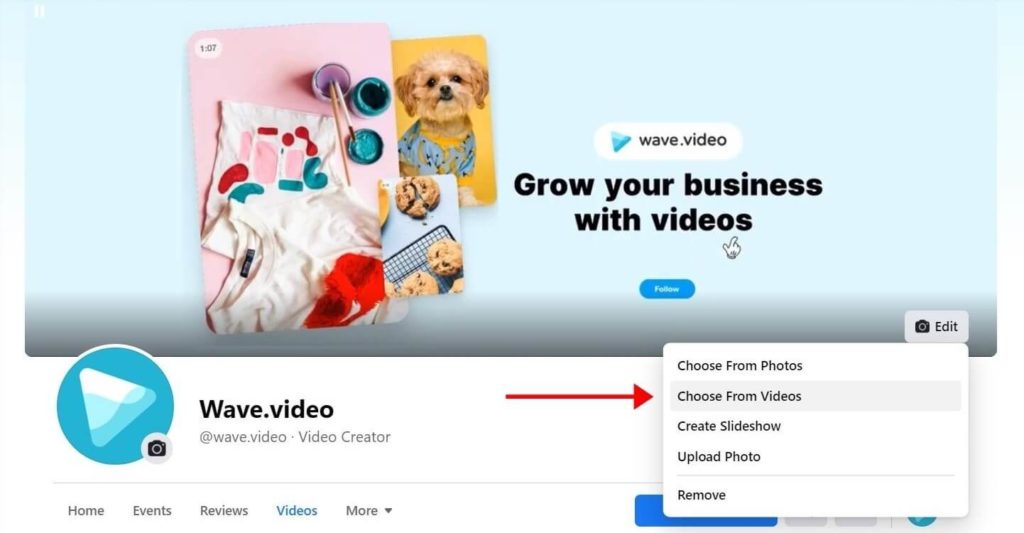
- Depois de selecionar o vídeo de capa, reposicione o vídeo de modo a que a parte que pretende no centro fique no centro. Pode arrastar e largar para definir o vídeo e, em seguida, clicar em Seguinte.
- Adicione uma imagem em miniatura antes de publicar o vídeo. Percorra a coleção de opções de miniaturas sugeridas para o seu vídeo de capa com as setas para a esquerda e para a direita.
- Clique em Guardar alterações.
Perguntas frequentes sobre o vídeo de capa do Facebook
Seguem-se algumas perguntas frequentes sobre os vídeos de capa do Facebook:
- Qual deve ser a duração de um vídeo de capa do Facebook?
O seu vídeo de capa pode ter entre 20 e 90 segundos, mas é importante captar rapidamente a atenção do visitante da sua página nos primeiros segundos.
- Posso adicionar um vídeo de capa do Facebook?
Para verificar se tem acesso para adicionar um vídeo de capa, aceda à sua página do Facebook e passe o rato sobre a imagem da capa. Clique no botão Alterar capa. Se o menu pendente incluir uma opção para Escolher de entre vídeos ou Carregar fotografia/vídeo, então pode adicionar um vídeo de capa.
- Os vídeos de capa do Facebook são reproduzidos no telemóvel?
Sim, os vídeos de capa do Facebook são reproduzidos em todos os dispositivos móveis.
- Quem pode ver o meu vídeo de capa do Facebook?
O seu vídeo de capa é público e está visível para qualquer pessoa que visite a sua página do Facebook.
- Posso apagar o meu vídeo de capa do Facebook?
Pode remover o seu vídeo de capa, mas este continuará a estar disponível na biblioteca de vídeos da sua Página. Pode optar por o apagar aí.
Estás a utilizar um vídeo como imagem de capa do Facebook? Que tipo de vídeo de capa te apetece criar depois de leres isto? Diga-nos o que pensa nos comentários abaixo.